

By Adela D. Louie, Dernière mise à jour: December 26, 2023
Vous êtes-vous déjà demandé comment capturer l'enchantement de vos sessions de musique live sans effort ? Plongez dans ce guide convivial conçu pour démystifier l'art de l'enregistrement tout en écoutant de la musique. Que vous soyez un artiste solo, un membre d'un groupe ou un musicien passionné cherchant à préserver l'énergie brute de vos performances, cet article est votre ressource incontournable pour savoir comment enregistrer tout en écoutant de la musique.
Partie n ° 1 : Meilleur outil pour enregistrer un écran tout en écoutant de la musique - FoneDog Screen RecorderPartie n°2 : Autres méthodes : Comment enregistrer tout en écoutant de la musique sur iOS ou Android et MacOS ou WindowsConclusion
Enregistreur d'écran FoneDog se distingue comme le premier outil pour capturer votre écran tout en écoutant de la musique, offrant une expérience transparente aux musiciens, aux passionnés et aux créateurs de contenu.
Téléchargement gratuit
Pour Windows
Téléchargement gratuit
Pour les Mac normaux
Téléchargement gratuit
Pour M1, M2, M3
Ce logiciel polyvalent permet aux utilisateurs d'enregistrer sans effort leurs performances musicales, leurs didacticiels ou toute activité à l'écran avec une clarté et une précision exceptionnelles. Son interface conviviale et ses fonctionnalités robustes en font un choix idéal pour tous ceux qui souhaitent créer des enregistrements de haute qualité tout en écoutant de la musique.
Comment enregistrer tout en écoutant de la musique en utilisant l'enregistreur d'écran FoneDog :
1. Téléchargez et installez : visitez le site Web officiel de FoneDog, puis à partir de là, vous devez télécharger Screen Recorder et suivre entièrement les instructions à l'écran pour installer le logiciel sur votre appareil.
2. Lancez l'application : Ouvrez le FoneDog Screen Recorder et à partir de là, vous devez vous familiariser avec son interface intuitive.
3. Sélectionnez la zone d'enregistrement : choisissez la zone spécifique de votre écran que vous souhaitez capturer. Pour enregistrer de la musique, vous pouvez ensuite sélectionner la région où votre logiciel de musique, votre instrument ou peut-être la performance est visible.
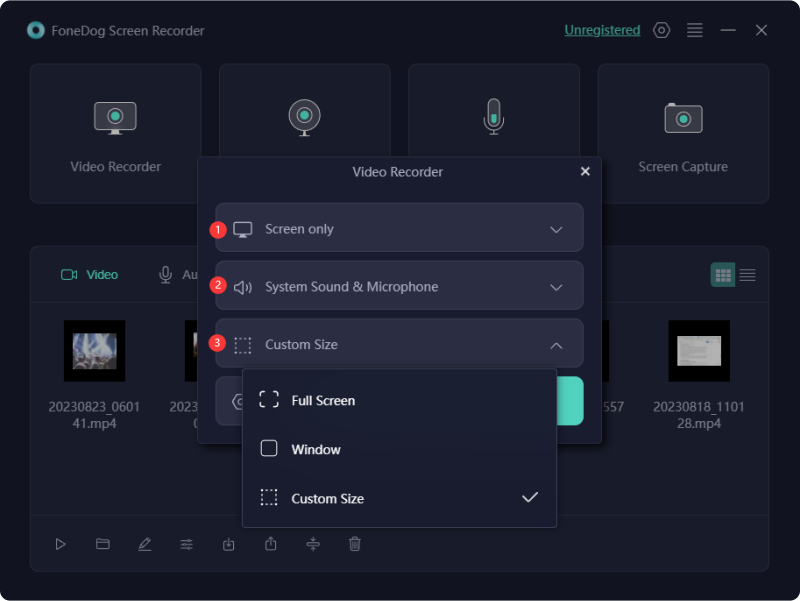
4. Ajustez les paramètres d'enregistrement : définissez les préférences telles que le format vidéo, la qualité, la fréquence d'images ainsi que la source audio. Assurez-vous que la source audio est configurée pour capturer le son de votre système afin d'enregistrer la musique en cours de lecture.

5. Commencez l'enregistrement : cliquez sur le "Record" bouton pour commencer à capturer votre écran et la performance musicale.

6. Effectuer et surveiller : écoutez votre musique, jouez ou même dirigez votre didacticiel pendant que FoneDog Screen Recorder capture chaque détail sur votre écran.
7. Terminer et enregistrer l'enregistrement : une fois terminé, vous pouvez alors cliquer complètement sur le "Arrêt" bouton pour terminer l’enregistrement. FoneDog Screen Recorder enregistrera automatiquement le fichier à l'emplacement spécifié.

8. Modifier et améliorer (facultatif) : utilisez les outils d'édition intégrés pour découper, couper ou même améliorer votre enregistrement. Ajoutez des annotations, des légendes ainsi que ces effets pour enrichir le contenu si nécessaire.
9. Enregistrez et partagez : enregistrez votre enregistrement final et vous pourrez ensuite le partager sur toutes les plateformes, ou l'utiliser à des fins de référence personnelle, de didacticiels, de contenu promotionnel ainsi que pour vos publications sur les réseaux sociaux.
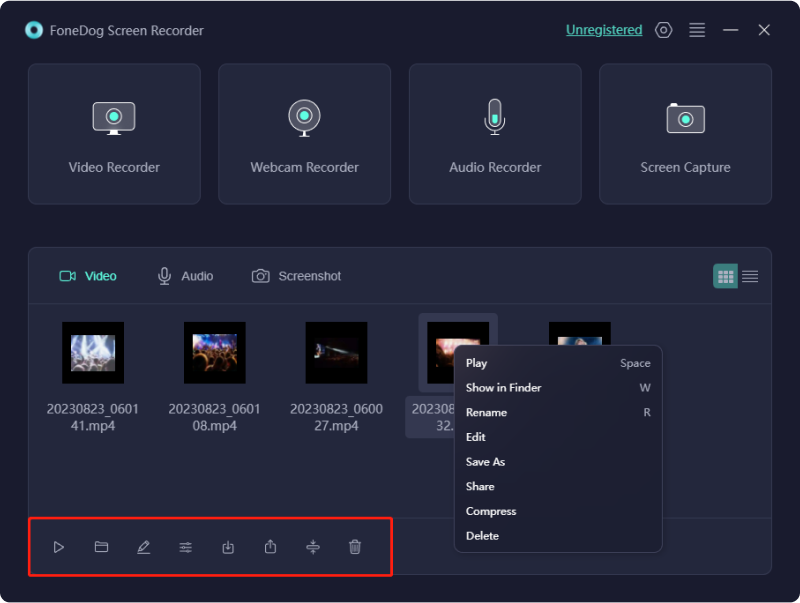
FoneDog Screen Recorder simplifie le processus de capture de performances musicales ou de toute activité à l'écran avec précision et flexibilité, ce qui en fait un outil essentiel pour les musiciens et les créateurs souhaitant partager efficacement leur talent ou leurs connaissances musicales.
Enregistrer tout en jouant de la musique immortalise l’émotion brute, la créativité et la spontanéité d’une performance. Il capture des moments authentiques, facilite le perfectionnement personnel en permettant une auto-évaluation critique et fournit une plate-forme pour partager son talent musical avec un public plus large.
Ces enregistrements constituent des outils inestimables pour perfectionner leurs compétences, préserver la croissance musicale et favoriser les liens avec les fans, ce qui en fait une pratique essentielle pour les musiciens cherchant à mettre en valeur leur talent artistique et à créer des impressions durables à travers leur musique. Enregistrer de la musique tout en jouant offre de nombreux avantages.
Voici un bref guide sur la façon d'enregistrer tout en écoutant de la musique sur les appareils iOS/Android et les ordinateurs MacOS/Windows :
Méthode n°1 : Enregistreur d'écran intégré (iOS 11 et versions ultérieures) :
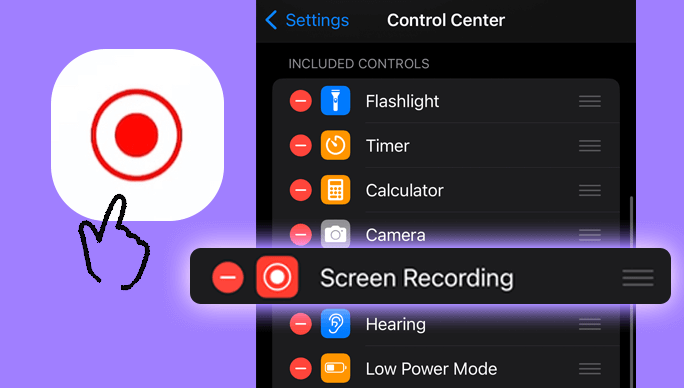
Méthode n°2 : enregistrement d'écran intégré (Android 11 et versions ultérieures) :
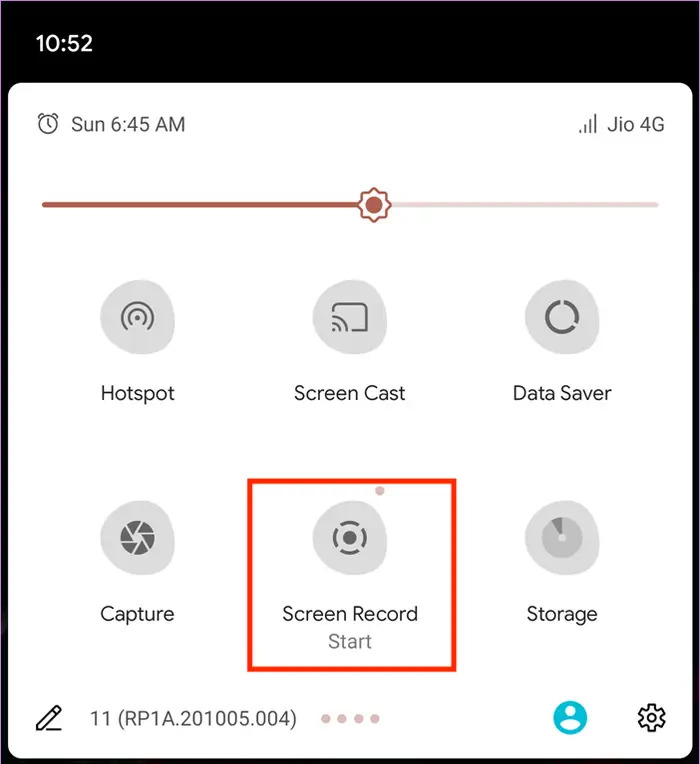
Méthode n°3 : enregistrer une vidéo sur Instagram ou Snapchat tout en écoutant de la musique
Si vous êtes un utilisateur d'Instagram ou de Snapchat, ce processus sera remarquablement simple et rapide pour vous. Il est possible que vous regrettiez de ne pas avoir connu cette méthode jusqu'à présent. Si vous ne possédez pas actuellement ces applications, procédez à l'acquisition et à la configuration de l'une d'entre elles depuis l'Apple Store ou peut-être le Play Store, en fonction de votre appareil.
Si Snapchat est la plateforme que vous avez choisie, suivez ces étapes pour capturez l'écran de votre Snapchat:
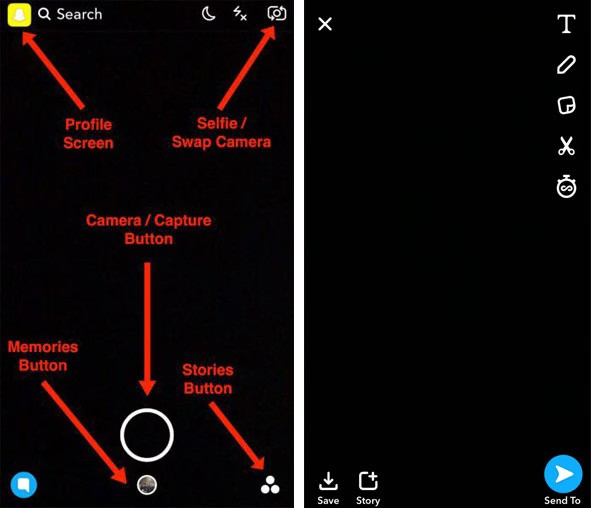
Pour Instagram utilisateurs, voici un guide pour vous :
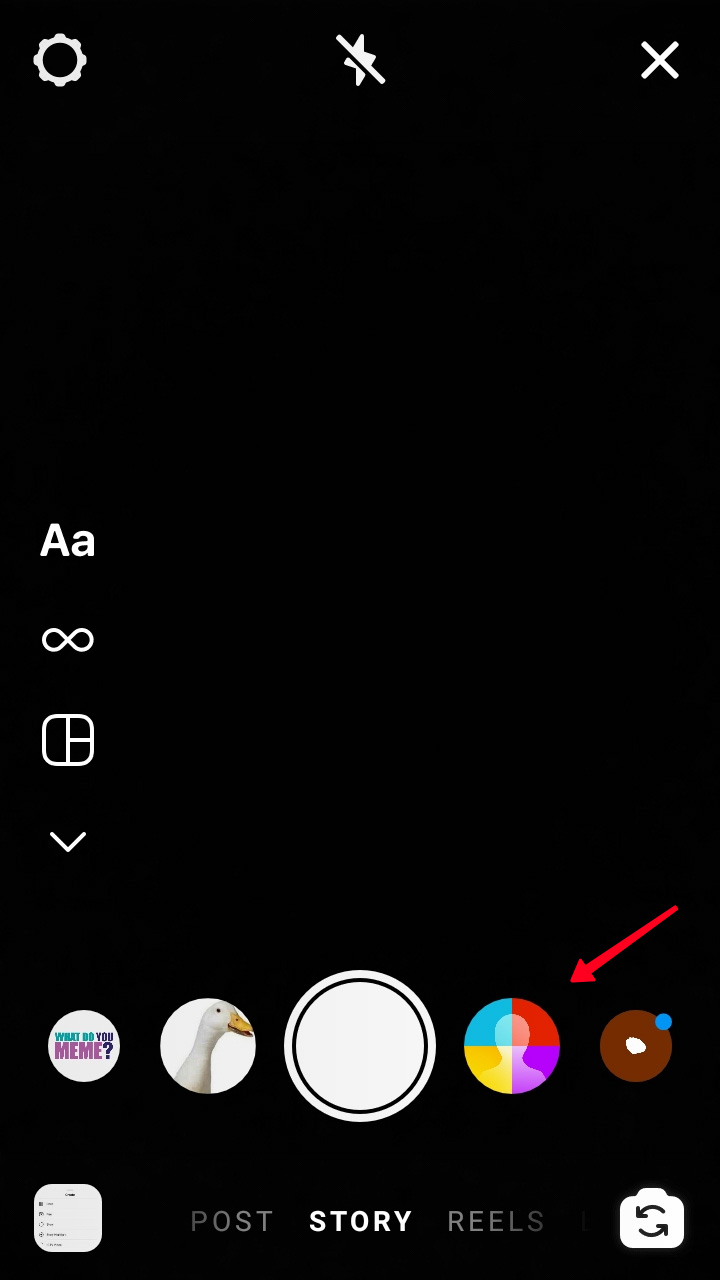
Méthode n°1 : QuickTime Player (intégré) :
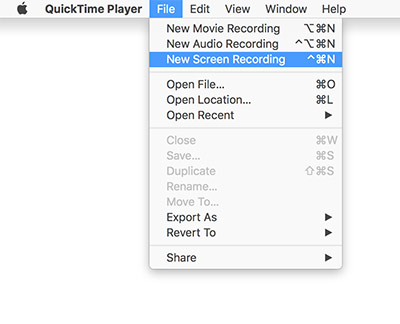
Méthode n°2 : Barre de jeu (Windows 10) :
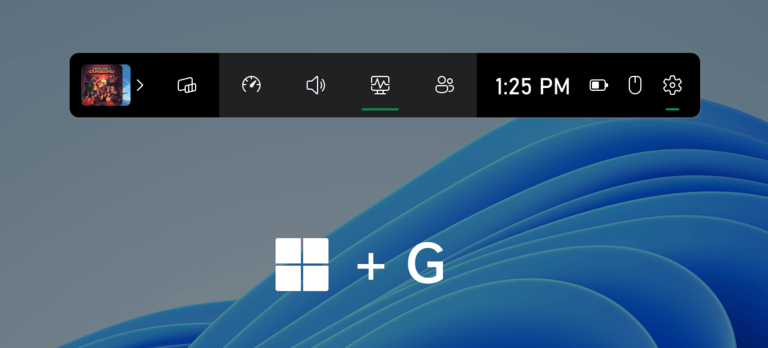
Ces méthodes varient légèrement en fonction des modèles d'appareils et des versions du système d'exploitation, mais elles constituent des moyens efficaces d'enregistrer tout en écoutant de la musique sur les plateformes iOS/Android ou MacOS/Windows.
Les gens LIRE AUSSILe guide Ulitmate 2024 sur la façon de filtrer un enregistrement avec audioAménagement sonore : guide sur la façon d'enregistrer de la musique à partir de YouTube
C'est tout ce que vous devez savoir sur comment enregistrer tout en écoutant de la musique. En conclusion, enregistrer de la musique tout en la jouant est un outil précieux pour les artistes, permettant de préserver des moments authentiques et favorisant une croissance continue.
Profitez du pouvoir transformateur de FoneDog Screen Recorder pour capturer votre voyage musical sans effort. Commencez dès aujourd'hui et libérez votre créativité, immortalisez vos performances, affinez vos compétences et partagez votre passion avec le monde grâce à des enregistrements captivants et de haute qualité.
Laisser un commentaire
Commentaire
Enregistreur d'écran
Logiciel d'enregistrement d'écran puissant pour capturer votre écran avec webcam et audio.
Articles Populaires
/
INTÉRESSANTTERNE
/
SIMPLEDIFFICILE
Je vous remercie! Voici vos choix:
Excellent
Évaluation: 4.8 / 5 (basé sur 76 notes)